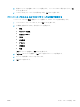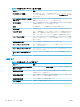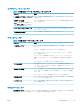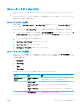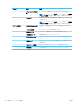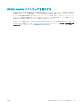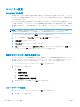HP LaserJet Enterprise 700 M712-User's Guide
Table Of Contents
- 製品の紹介
- プリンタの接続とソフトウェアのインストール
- 給紙トレイと排紙ビン
- 部品、サプライ品、アクセサリ
- 印刷
- プリンタの管理
- 問題の解決
- 索引

HP 内蔵 Web サーバー
HP 内蔵 Web サーバーを使用すると、プリンタのコントロール パネルの代わりにコンピュータを使っ
て、プリンタのステータスの確認、プリンタのネットワーク設定の構成、印刷機能の管理を行えま
す。HP 内蔵 Web サーバーを使用して実行できる機能の例を次に示します。
●
製品のステータス情報の表示
●
すべてのサプライ品の寿命の確認と新しいサプライ品の注文
●
トレイの設定の表示および変更
●
プリンタのコントロール パネルのメニュー構成の表示および変更
●
内部ページの表示および印刷
●
プリンタおよびサプライ品のイベント通知の受信
●
ネットワークの設定の表示および変更
HP 内蔵 Web サーバを使用するには、ブラウザが次の要件を満たしている必要があります。
●
Windows:Microsoft Internet Explorer 5.01 以降または Netscape 6.2 以降
●
Mac OS X:Bonjour または IP アドレスを使用する Safari または Firefox
●
Linux:Netscape Navigator のみ
●
HP-UX 10 および HP-UX 11:Netscape Navigator 4.7
HP 内蔵 Web サーバは、プリンタが IP ベースのネットワークに接続されている場合に機能します。IPX
ベースの接続では機能しません。HP 内蔵 Web サーバを起動して使用する場合は、インターネットに
接続する必要はありません。
プリンタをネットワークに接続すると、自動的に HP 内蔵 Web サーバが使えるようになります。
HP 内蔵 Web サーバーを開く
1. 次の手順で、プリンタの IP アドレスまたはホスト名を識別します。 プリンタの設定ページを印
刷または表示するには、次の手順を実行します。
a. プリンタのコントロール パネルで、ホーム ボタンを押します。
b. 以下のメニューを開きます。
–
管理
–
レポート
–
設定/ステータス ページ
–
設定ページ
c. [印刷] または [表示] オプションを選択します。
d. Jetdirect ページで IP アドレスまたはホスト名を検索します。
2. お使いのコンピュータでサポートされている Web ブラウザのアドレスまたは URL フィールド
に、プリンタの
IP アドレスまたはホスト名を入力します。
110
第 6 章 プリンタの管理 JAWW